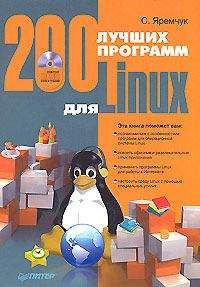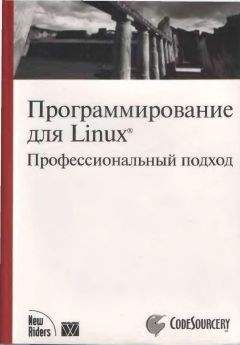Ознакомительная версия.
deb http://static.audacious-media-player.org/debian etch main
deb-src http://static.audacious-media-player.org/debian etch main
Копируете публичный ключ и добавляете его в список:
$ wget –с http://files.beep-media-player.org/packages/ubuntu/beep-media-player.pubkey
$ sudo apt-key add beep-media-player.pubkey
Обновляете список пакетов и устанавливаете командой sudo apt-get install bmpx.
Проект Audacious
Поклонникам классического XMMS/Winamp, которые считают, что проигрыватель должен в первую очередь воспроизводить музыку, и не любят перегруженных интерфейсов, стоит обратить внимание на Audacious (http://audacious-mediaplayer.org/Main_Page). Как уже говорилось, это переработанный XMMS с обновленным интерфейсом GTK+2 (рис. 3.11).
Рис. 3.11. Интерфейс Audacious
Основное преимущество Audacious по сравнению со многими решениями вроде Amarok – «легкость», поэтому его можно советовать пользователям с маломощными компьютерами. Как и в оригинале, здесь поддерживаются скины (класического стиля) от Winamp 2. Для этого достаточно скачать понравившийся скин (с расширением WSZ) с сайта http://www.winamp.com/skins и скопировать его в каталог ~/.audacious/Skins, после чего перезапустить проигрыватель и выбрать новый скин, выполнив команду Настройки → Внешний вид. Поддерживается воспроизведение музыкальных файлов в форматах MP3, Ogg Vorbis, WMA, AAC, FLAC, ALAC, WAVE, а также Midi, Musepack (MPC), Wavpack и некоторых других. Аudacious также поддерживает вывод звука через ALSA, OSS, Arts, Esound, PulseAudio, Jack и в файл. В комплект включен плагин для last.fm, реализована поддержка LIRC, различных звуковых эффектов (например, voice removal – удаление голоса) и визуализации. Есть даже будильник – Alarm. В репозитариях большинства дистрибутивов Audacious уже есть. В Kubuntu для установки всех его компонентов вводите:
$ sudo apt-get install audacious audacious-crossfade audaciousplugins audacious-plugins-extra
Примечание
Audacious построен на библиотеках среды GNOME, поэтому пользователям Kubuntu придется смириться с большим количеством зависимостей, которые занимают почти 20 Мбайт.
Работавшие с XMMS/Winamp вряд ли найдут в Audacious что-то экстраординарное и запутаются в настройках. Щелчком в левому углу вызываете меню, выбираете пункт Воспроизвести файл и указываете каталог с мелодиями.
На пустующий трон короля, оставленный XMMS, быстро попал активно развивающийся проигрыватель Amarok (до июня 2006 года – amaroK). Девиз этого проекта – «посмотрите на музыку по-другому» (англ. rediscover your music). Действительно, Amarok трудно назвать просто проигрывателем, это целый комбайн со многими функциями. Есть даже мнение, что в Amarok отражено различие между двумя средами – KDE, предпочитающей функциональность, и GNOME – простоту. Учитывая, что разработчики из The Amarok Team (http://amarok.kde.org/) фактически через дверь общаются с The KDE Core Team, этот проигрыватель хорошо интегрируется в среду KDE, хотя ни один из его компонентов не является частью этой среды (его можно собрать без KDE, смотрите на сайте http://www.fugitivethought.com/projects/amarokcompile/). Именно поэтому Amarok (рис. 3.12) по умолчанию включен во все дистрибутивы, использующие KDE в качестве рабочего окружения.
Рис. 3.12. Проигрыватель Amarok
Функций в этом проигрывателе действительно много. Помимо воспроизведения файлов во всевозможных форматах, в том числе и потокового, и использования разных звуковых движков, Amarok обращается к Википедии для поиска информации об исполнителе и умеет автоматически искать тексты песен. Интеграция с last.fm дает возможность найти мелодию, похожую на имеющуюся в коллекции, и даже подобрать песни, соответствующие настроению (для пользователей Amarok создана специальная группа, к которой может присоединиться любой желающий). Обложку для оформления альбомов можно скачать с Amazon одним щелчком кнопки мыши, а специальное окно Управление обложками поможет найти альбомы, оставшиеся без обложек. В нем есть много функций для работы с тегами разных форматов (WMA, MP4/AAC, MP3 и RealMedia), возможно перемещение, переименование файлов по информации, записаной в тегах, а также редактирование тегов. Поддерживается сервис MusicBrainz (http://www.musicbrainz.org/), в котором собраны сведения о музыке, которая когда-либо была записана, что можно использовать для автоматического заполнения тегов. Ведется как автоматический, так и выставляемый самим пользователем рейтинг песен. Проигрыватель запоминает, что вы слушаете чаще всего, а что вообще не включаете, и в режиме случайного выбора отдает предпочтение любимым мелодиям. Есть поиск по многим составляющим (новые песни, любимые и прочее). Проигрыватель имеет мощный 10-позиционный эквалайзер, умеет с помощью внешних программ захватывать аудио CD и воспроизводить потоковое аудио. Функциональность расширяется с помощью модулей, которые можно найти на сайте проекта. Так, для включения функции настроения необходимо установить плагин moodbar, есть в комплекте и будильник, и модули визуальных эффектов.
При первом запуске Amarok появится мастер, который задаст два вопроса. Первый – о внешнем виде плеера – JuK (см. рис. 3.12) или XMMS. Рекомендуется выбрать первый вариант. На втором шаге будет предложено просканировать жесткий диск и создать коллекцию музыкальных файлов, которая будет сохранена в базу данных (SQLite3, MySQL и PostgreSQL). В дальнейшем пользоваться Amarok – одно удовольствие.
В середине 2000 года Скотт Вилер начал создавать новый аудиопроигрыватель, который получил незатейливое имя QTagger. Делалось это больше для изучения программирования под библиотеки Qt, чем с практической целью. Некоторое время QTagger развивался независимо, пока в 2002 году Скотт Вилер не перенес его код в CVS KDE. В это время QTagger мог играть только одну песню, после чего требовалось заново нажимать кнопку воспроизведения. После добавления плей-листа QTagger был переименован в JuK, и начиная с версии KDE 3.2 JuK он является частью пакета kdemultimedia и хорошо интегрирован в KDE. Домашняя страница проекта находится по адресу http://developer.kde.org/~wheeler/juk.html.
Amarok больше ориентирован на удобство при прослушивании музыки, а JuK дает фору при работе с большой коллекцией аудиофайлов. Это не столько проигрыватель, сколько менеджер музыкальных файлов, некая музыкальная шкатулка, позволяющая не только проиграть мелодию (рис. 3.13), но и управлять большим количеством аудиофайлов в различных форматах. В нем удобно реализована работа с плейлистами.
Рис. 3.13. Окно проигрывателя JuK
Пользователь может составить сразу нескольких таких листов – все они будут доступны в основном окне программы, откуда можно быстро перейти к нужному и воспроизвести его. Плейлисты могут формироваться как статически, так и динамически. Для отбора мелодий можно задать любые комбинации поиска, которые будут автоматически формировать динамические списки. Для быстрого отбора мелодий из текущего списка есть система фильтров. После установки пользователь указывает на каталоги, в которых программа будет искать аудиофайлы, а JuK при каждом запуске будет сканировать их, обновляя списки файлов. Доступна история мелодий, которые были проиграны. Можно экспортировать и импортировать плейлисты, составленные в других приложениях.
Заслуживает внимания возможность работы с тегами аудиофайлов. Проигрыватель и редактор тегов поддерживает несколько аудиоформатов, среди которых MP3, Ogg Vorbis, FLAC (Free Lossless Audio Codec) и MPC (MusePack), хотя список поддерживаемых форматов у JuK меньше, чем в Amarok или XMMS. В настоящее время не поддерживаются форматы WMA, AAC и некоторые другие. Возможно редактирование тегов сразу в нескольких файлах, отобранных как вручную, так и с использованием фильтров. При необходимости для переименования файлов может быть использована информация в метаданных. Введенные параметры запоминаются, и однажды указанное значение будет доступно в раскрывающемся списке. Информация кешируется в двоичном виде, поэтому при последующей загрузке метаданные или плейлисты загружаются быстрее. Для идентификации мелодии через Интернет и последующего заполнения тегов JuK использует базу метаданных MusicBrainz, а для поиска обложек – сервис поиска изображений Google Image Search. Кроме того, при установленной программе записи дисков k3b-диски можно записывать из основного окна программы.
Из инструмента, предназначенного для работы, компьютер постепенно превратился в центр развлечений, на котором можно посмотреть фильм и телевизионные передачи, послушать музыку или выйти в Интернет за последними новостями. Однако и этого недостаточно – пользователю уже нужна удобная и простая в использовании оболочка, которая сможет объединить разнородные по задачам инструменты с единым интерфейсом управления. Говоря о домашней мультимедийной станции, в первую очередь вспоминают о специализированных аппаратных решениях вроде TiVo, а из программных продуктов – о широко разрекламированном Windows XP Media Edition. В Linux также есть подобные решения.
Вдохновитель проекта Исаак Ричардс, начавший работу над MythTV в апреле 2002 года, мотивировал свой поступок отсутствием необходимых и удобных программ, которые бы позволяли не только смотреть видео, ТВ, слушать музыку, но и работать с почтой, просматривать новости. По этой же причине не подошел и набиравший популярность TiVo. Вот так просто и возник один из наиболее известных на сегодня проектов, позволяющих сделать компьютер еще и домашним кинотеатром.
Ознакомительная версия.